PDF 파일을 수정하거나 참고하기 편하도록 한글 파일로 변경할 수 있는 PDF 한글 변환 방법을 살펴본다. 국내에서 한글 파일인 HWP를 워낙 많이 사용하다 보니 학교에서도 PDF 문서를 한글 문서인 HWP로 변환해서 사용하는 게 일반적이다. 이를 가능하게 하는 많은 방법이 있지만 이 중에서 비교적 간편하게 PDF 문서를 한글 문서로 변환할 수 있는 알PDF와 ezPDF를 소개한다.
pdf 한글 변환 프로그램
주로 Adobe Acrobat Reader에서 작성된 문서 포맷인 PDF 파일은 종이 문서를 대체할 수 있는 전자 문서로 컴퓨터 또는 모바일 등 IT 디바이스에서 광범위하게 사용하고 있다. 하지만 학교 수업 시간에 학생들이 PDF 문서를 직접 보거나 수정을 해야 할 상황에서는 불편한 점이 많다. 그렇다보니 선생님들이 PDF 문서를 다시 한글 문서인 HWP 문서로 변환에서 제공하는 게 일반적이다.
PDF 문서를 한글 문서로 변환하는 다양한 프로그램 중에서 무료로 간편하게 사용할 수 있는 알PDF와 ezPDF를 다운로드 방법부터 사용 방법까지 순서대로 살펴본다.
무료 PDF 뷰어 알PDF
알PDF는 Adobe Acrobat Reader 대신에 PDF 문서를 볼 수 있는 무료 PDF 뷰어로 잘 알려져 있는데, 이러한 알PDF는 단순히 PDF 뷰어 이외에도 PDF 문서를 한글, 워드, 엑셀 등 다양한 문서 포맷으로 변환할 수 있는 기능을 담고 있다.
PDF 뷰어 rpdf 다운로드
PDF를 다양한 포맷으로 변환할 수 있고, PDF 합치기를 비롯하여 PDF 용량 줄이기, 수정 등을 자유롭게 할 수 있는 PDF 변환 및 편집 프로그램인 rpdf 다운로드 방법을 살펴본다. rpdf는 업무 효율을 높
edu.dasfl.com
이전에 작성한 PDF 뷰어 rpdf 다운로드 콘텐츠에서 알PDF를 다운로드하고 설치하는 방법을 자세히 소개한 바 있다. 알PDF는 윈도우즈 PC에서만 작동하는 윈도우 전용 프로그램이지만 누구나 무료로 사용할 수 있는 프리웨어이므로, 알툴즈 사이트에서 알PDF 설치 파일을 다운로드해서 설치하면 된다.
위에 첨부한 알PDF 다운로드 버튼을 누르면, 윈도우 운영체계를 지닌 컴퓨터에서 실행하는 알PDF 설치파일을 다운로드할 수 있다. 참고로, 알PDF 설치 시에 나오는 팝업 하단에 제휴 프로그램 추가 항목 등이 여럿 있으므로 이 부분은 체크를 해제하면서 설치를 진행하는 것을 추천한다.
알PDF로 HWP 변환하기
윈도우용 PC에 알PDF를 설치했다면 매우 간단히 HWP 파일로 변환할 수 있다. 알PDF는 PDF 문서를 한글 문서뿐만 아니라 워드, 엑셀, 파워포인트 등 다양한 포맷으로 변환이 가능하다.

알PDF로 변환하고자 하는 PDF 파일을 연 후에 상단 메뉴 중 변환을 누른 후에 HWP로 변환을 선택한다. 그러면 다른 이름으로 저장할 수 있는 팝업이 나오는데, 여기에서 한글로 변환한 후에 저장할 폴더를 선택하고 파일 이름을 임의로 작성한 후에 저장 버튼을 누른다.

그러면 알PDF는 pdf 문서 용량에 따라 HWP 변화하는 데 시간을 소요하는데, 기본적으로 빠른 속도로 한글 문서로 변환한 후에 성공 팝업을 띄운다. 여기에서 열기 버튼을 누르면 위에서 지정한 저장 폴더로 연결한다.


여기에서 HWP로 변환한 파일을 열면 아래와 같이 한글 문서로 열리므로, 해당 문서를 수정하거나 참고하기에 유용하다.

ezPDF Editor 3.0 에디터
앞에서 살펴본 알PDF와 함께 PDF 문서를 한글 문서로 변환할 때 자주 사용하는 ezPDF를 소개한다. ezPDF의 정식 명칭은 ezPDF Editor 3.0 에디터로 윈도우즈 운영체계를 지닌 컴퓨터에서만 사용할 수 있는 윈도우 전용 프로그램이다. 다음에서 유니닥스에서 비영리 목적의 개인은 무료로 사용할 수 있도록 제공하는 ezPDF Editor 3.0을 다운로드하고 설치하는 방법을 살펴본다.
아래의 이미지를 ezPDF Editor 3.0 에디터를 다운로드할 수 있는 페이지로 바로 연결하는데, 여기에서 개인용 버전 무료로 표시된 박스에 위치한 다운로드 버튼을 누르면 ezPDF 설치파일을 다운로드할 수 있다. 참고로, 기업이나 기관은 유료로 구매해서 사용해야 하지만 개인은 무료로 사용이 가능하다.
또는 아래에 ezPDF 다운로드 버튼을 누르면 해당 ezPDF 웹사이트에서 제공하는 동일한 ezPDF Editor 3.0 에디터 설치파일이 컴퓨터 바탕화면 또는 다운로드를 지정한 폴더에 저장된다.
위에서 제시한 대로 ezPDF Editor 3.0 설치파일을 다운로드했다면 해당 ezPDF 설치파일을 더블 클릭해서 설치하면 된다. 이때 컴퓨터 설정에 따라 "이 앱이 디바이스를 변경하도록 허락하시겠어요?"라는 팝업이 나오면 예를 누른다.


ezPDF 설치 팝업부터 사용권 게약, 설치 위치 선택 팝업이 나오는데 중간에 광고창이나 제휴 프로그램 추가 항목이 없으므로 순서대로 설치 작업을 진행하면 된다. 설치 위치 선택 팝업에서 ezPDF 를 설치할 폴더를 지정하거나 기본값 상태로 진행하는 선택 이외에는 순서대로 진행하면 되므로 설치 작업은 매우 간편하면서도 빠르게 설치를 완료한다.
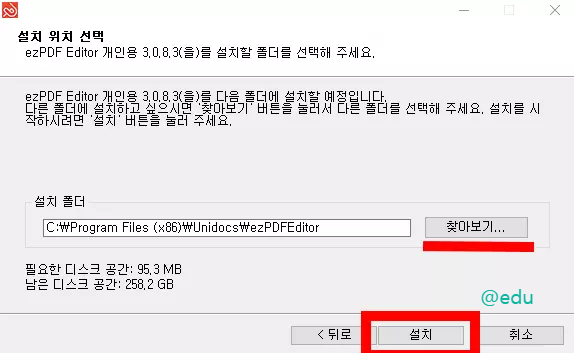

ezPDF로 pdf 한글 변환하기
다음에서 한글, 이미지 등을 PDF로 변환하거나 역으로 PDF 문서를 PPT, HWP 등으로 변경할 수 있는 ezPDF로 PDF 문서를 한글 문서로 변경하는 방법을 확인할 수 있다.
우선 컴퓨터 바탕화면에 위치한 ezPDF Editor 3.0 바로가기 아이콘을 눌러서 프로그램을 실행한 후에 변환하고자 하는 해당 PDF 문서를 불러온다. 또는 해당 PDF 문서 파일 위에 마우스 우측 버튼을 누른 후에 연결 프로그램에서 ezPDF Editor 3.0를 선택한다.

* ezPDF Editor 3.0 실행 UI

해당 PDF 파일을 ezPDF 프로그램에서 불러온 후에 상단 메뉴 중에 변환을 누르면 변환할 수 있는 포맷들이 나온다. 여기에서 HWP로 변환하는 아이콘을 누른 후에 변환할 페이지를 지정하고 확인 버튼을 누른다. 그러면 다른 이름으로 저장 팝업이 나오는데 여기에서 저장할 폴더와 파일명을 지정한 후에 저장을 누르면, 지정한 폴더에 PDF 문서를 한글 문서로 변환해서 저장한다.


이렇듯 알PDF 또는 ezPDF를 사용하면 PDF 문서를 간편하게 HWP 확장자를 지닌 한글 문서로 변환이 가능하다. 단, 알PDF와 ezPDF는 윈도우즈 운영체계를 지닌 컴퓨터에서 실행하는 PDF 뷰어이지 PDF 편집 및 변환 프로그램이다.







